
تنفيذ الإجراءات السريعة في فايندر على Mac
تساعدك الإجراءات السريعة على تنفيذ مهام معينة مباشرة من فايندر أو سطح المكتب، دون فتح أي تطبيق. على سبيل المثال، يمكنك إنشاء مستند PDF أو تدوير صورة.
تعتمد أنواع المهام المتوفرة في قائمة الإجراءات السريعة وفي الجزء السفلي من جزء المعاينة على نوع الملف وأي ملحقات فايندر (الإجراءات السريعة وجزء المعاينة) تم تمكينها.
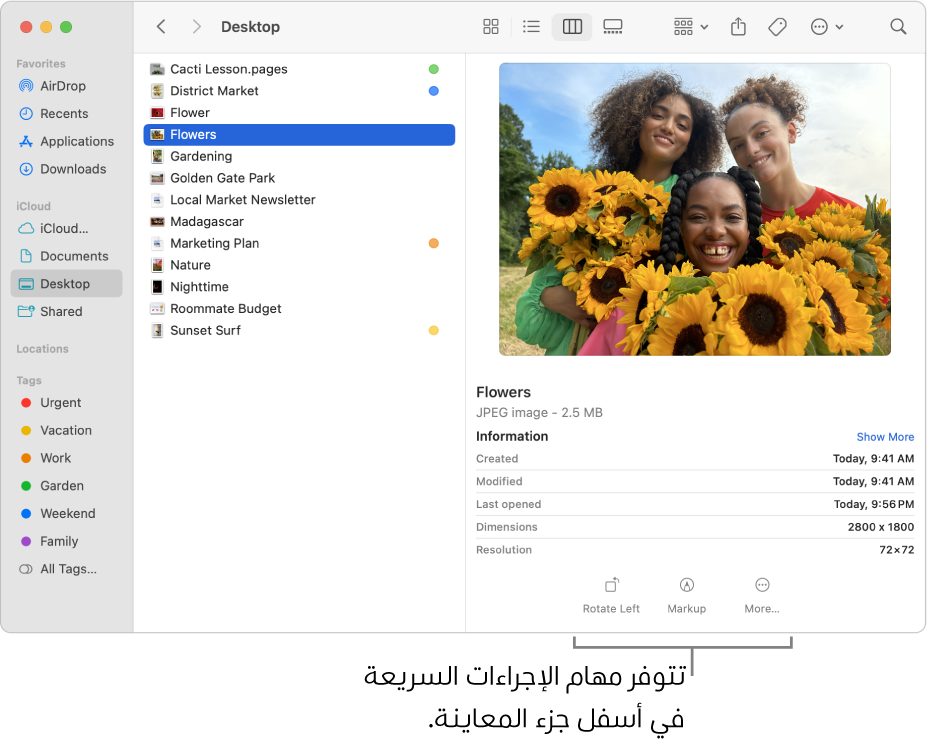
على Mac، انقر على
 في شريط الأيقونات لفتح نافذة فايندر.
في شريط الأيقونات لفتح نافذة فايندر.حدد الملف.
بدلاً من ذلك، يمكنك تحديد الملف على سطح المكتب لديك.
انقر مع الضغط على ⌃ على الملف، ثم اختر الإجراءات السريعة. بناءً على نوع الملف (تختلف الخيارات)، يمكنك تنفيذ ما يلي:
تدوير صورة أو فيلم: اختر تدوير إلى اليسار أو اضغط مطولاً على مفتاح ⌥، ثم اختر تدوير إلى اليمين. قم بالتكرار لاستكمال تدوير العنصر.
توصيف مستند أو صورة: اختر توصيف. يتم فتح الملف في نافذة معاينة سريعة، حيث يمكنك استخدام أدوات التوصيف لإضافة ملاحظات، تعديل نص، والمزيد. انظر توصيف الملفات.
قص فيلم أو ملف صوت: اختر قص، ثم اسحب المؤشرين الأصفرين في شريط القص. لاختبار التغييرات الخاصة بك، انقر على تشغيل. يمكنك البدء من جديد عن طريق النقر على إرجاع. عندما تكون مستعدًا لحفظ التغييرات الخاصة بك، انقر على تم، ثم اختر لاستبدال الملف الأصلي أو لإنشاء واحد جديد.
إنشاء مستند PDF: اختر إنشاء مستند PDF، ثم أدخل الاسم. لدمج عدة ملفات في مستند PDF، انظر دمج ملفات في مستند PDF.
تحويل صورة إلى تنسيق آخر أو حجم أصغر: اختر تحويل الصورة، ثم اختر التنسيق والحجم. على سبيل المثال، يمكنك تحويل صورة بتنسيق .heic من iPhone إلى صورة بتنسيق .jpeg.
تخصيص المزيد من الخيارات وإضافتها: اختر تخصيص. تُفتح إعدادات الملحقات، حيث يمكنك إضافة ملحقات فايندر إضافية، مثل إزالة الخلفية. انظر تغيير إعدادات عناصر الدخول والملحقات.
يمكنك استخدام تطبيق المؤتمت لإنشاء عمليات سير عمل للإجراءات السريعة التي يمكنك تمكينها كملحقات والوصول في فايندر أو شريط اللمس أو قائمة الخدمات. يمكنك تنزيل الإجراءات السريعة المفضلة لديك من المطورين التابعين لجهات خارجية في Mac App Store. يمكنك أيضًا استخدام تطبيق الاختصارات لإضافة الاختصارات المفضلة لديك إلى قائمة الإجراءات السريعة.
تلميح: يمكنك استخدام أزرار الإجراءات السريعة في جزء المعاينة في نافذة فايندر. إذا كنت لا ترى جزء المعاينة على اليسار، فاختر عرض > إظهار المعاينة.